• Abgelegt bei: SD-Kartenlösungen • Bewährte Lösungen
Das Schlimmste, was Ihrer GoPro passieren kann, ist, dass ihre Karte ständig irgendeine Art von Fehler anzeigt. Auch wenn die digitalen Speichermedien inzwischen riesig sind, sind sie immer noch anfällig für Schäden und Funktionsstörungen. Und deshalb ist der GoPro SD-Kartenfehler ein Grund zur Sorge. Normalerweise tritt der Fehler aufgrund von Einfügeproblemen auf. Aber manchmal sind die Fehler schwerwiegend und führen zu Datenverlust.
Daher, wenn Sie eine Art von GoPro SD-Karte Format oder irgendeinen Fehler konfrontiert sind, dann hier haben wir verschiedene Tipps und Fixes gesammelt, um Ihnen zu helfen. Und wenn Sie das Pech haben, alle Daten zu verlieren, dann können Sie Recoverit für absolute SD-Foto-Wiederherstellung verwenden.
Wenn eine Karte ein Problem hat, können Sie einige Anzeichen und Symptome erkennen, die auf einen Funktionsausfall hinweisen. Normalerweise sind die Fehler geringfügig, und deshalb werden sie ignoriert. Wenn Sie jedoch eines der folgenden SD-Karten-Probleme sehen, dann scheint Ihre Karte sicherlich ein ernstes Problem zu haben.
All diese Symptome bedeuten, dass Ihre GoPro SD-Kartenfehler ernst sind und sofort behoben werden müssen.
Der Hauptgrund, warum diese Probleme verursacht werden, beinhaltet:
Wie Sie sehen können, können einige zufällige Fehler zu schwerwiegenden SD-Kartenfehlern führen. Glücklicherweise gibt es verschiedene Methoden, um all diese Probleme zu beheben.
Normalerweise beeinträchtigt die Verwendung verschiedener SD-Karten die Funktion des Geräts nicht so sehr. Aber wenn es um die GoPro-Kamera geht, ist das wichtig. Da es wichtig ist, die qualitativ hochwertige Karte zu verwenden, wenn Sie eine minderwertige Karte verwenden, dann werden Sie sicherlich solche Art von Problemen erleben. Daher sollten Sie besser wissen, welche Art von SD-Karte für GoPro verwendet werden muss. Wenn Sie eine hochwertige Karte verwendet haben und immer noch Probleme auftreten, können Sie auch die allgemeinen Korrekturen ausprobieren. Die möglichen Methoden zur Behebung der Fehlerprobleme werden im Folgenden erläutert
Die erste Methode, die Sie versuchen sollten, ist die Verwendung der Karte in einer anderen Kamera. Manchmal tritt der SD-Kartenfehler aufgrund von Geräteinkompatibilität oder treiberbezogenen Problemen auf. Bevor Sie also andere Lösungen ausprobieren, stellen Sie sicher, dass es die Karte ist, die Probleme hat.
Verwenden Sie ein anderes Kameramodell zum Lesen der Karte und prüfen Sie, ob das Problem weiterhin besteht. Wenn die andere Kamera ebenfalls denselben Fehler anzeigt, bedeutet dies, dass die SD-Karte beschädigt ist oder ein anderes Problem aufweist. Daher müssen Sie die SD-Karte vollständig formatieren.
Durch das Formatieren wird der vorhandene Speicher der Kamera gelöscht und der Fehler wird ebenfalls beseitigt. Sie können die Speicherkarte von GoPro formatieren. Folgen Sie einfach den Schritten wie
Es wird jedoch empfohlen, die Kamera zum Formatieren zu verwenden, um sicherzustellen, dass die Karte korrekt formatiert wird.
Sie können den Befehl CHKDSK verwenden, um nach den möglichen Fehlern zu suchen, die den Datenverlust verursacht haben. Folgen Sie den folgenden Schritten
Der Befehl CHKDSK sucht nach möglichen Fehlern und versucht, die beschädigte Karte zu reparieren. Wenn die Dateien wiederhergestellt sind, können Sie den neu zugewiesenen Laufwerksbuchstaben im Fenster sehen.
Eine weitere Möglichkeit, den SD-Kartenfehler zu beheben, ist die Neuinstallation des Treibers. Manchmal werden die Laufwerke vom System nicht erkannt und die Daten werden unzugänglich. Um dies zu tun, müssen Sie die folgenden Schritte ausführen
Versuchen Sie nach dem Neustart des Computers, die Karte wieder mit dem System zu verbinden. Hoffentlich wird es vom System erkannt.
Wenn Sie eine minderwertige Karte verwenden, hat diese eine langsame Lese- und Schreibgeschwindigkeit. Das bedeutet, dass die Karte länger braucht, um die auf ihr gespeicherten Dateien zu verarbeiten. Es wird daher empfohlen, eine andere hochwertige Karte für die GoPro zu verwenden.
Sie können die Standard Blue Line-Karte von SanDisk verwenden oder die hochwertige SanDisk Ultra/Extreme/Pro-Karte bevorzugen, um eine schnelle Lese- und Schreibgeschwindigkeit zu erhalten. Hier sind die besten SD-Karten, die Sie für einen besseren Schutz vor Fehlern kaufen können.
SanDisk Ultra Class 10 SDHC, Samsung MicroSD EVO-Karte, Polaroid SD-Karte, PNY Elite Performance SDHC Class 10 UHS-I, Transcend Class 10 SDXC, Sony SF-G32/T1 SDHC UHS-II, Lexar Professional 2000X SDHC, etc.
Der Begriff der Reinigung kann auf zwei Arten erweitert werden, die physikalische und die interne Reinigung. Manchmal bleiben Staub- und Schmutzpartikel an der Karte hängen und der Computer kann die Karte nicht erkennen. Wenn das der Fall ist, müssen Sie die Karte von Schmutz befreien. Sie können ein Satintuch zum Entfernen verwenden, ohne sie zu beschädigen.
Wenn das nicht der Fall ist und Sie Ihre GoPro-SD-Karte intern reinigen müssen, dann müssen Sie die Dateien und den Cache-Speicher löschen und eine Diagnoseprüfung auf vorhandene Malware oder Viren auf der Karte durchführen. Die Formatierung kann innerhalb der Kamera oder durch Anschluss der Karte an den Computer erfolgen. Wenn jedoch ein Malware- oder Virenangriff den Datenverlust verursacht hat, müssen Sie Ihre GoPro-SD-Karte mit einem eingebauten Anti-Virus- und Anti-Malware-Tool oder einem Tool eines Drittanbieters reinigen.
Die Korrekturen hängen davon ab, welche Art von SD-Karte für GoPro verwendet wird. Stellen Sie also sicher, dass Sie eine hochwertige Karte verwenden, um Fehler zu vermeiden.
Es gibt zwei weitere spezifische Korrekturen für GoPro SD-Kartenformatfehler. Die oben aufgelisteten Korrekturen sind in bestimmten Szenarien hilfreich. Aber die unten aufgeführten Lösungen können Ihnen helfen, die Karte unter verschiedenen Umständen zu reparieren.
Wenn Sie eine dieser Lösungen ausprobieren, besteht eine 90%ige Wahrscheinlichkeit, dass Ihre Fotos und Videos verloren gehen oder gelöscht werden. Aber wenn Sie sicherstellen wollen, dass die Dateien nicht verloren gehen, dann müssen Sie sich auf die beste GoPro Fotowiederherstellungssoftware verlassen, nämlich Recoverit Photo Recovery. Die Schritt-für-Schritt-Anleitung des Wiederherstellungsprozesses finden Sie im folgenden Abschnitt - Teil 4. Schauen Sie sich die Methode an und stellen Sie Ihre Dateien wieder her.
Wenn die Karte nicht lesbar ist, können Sie ihr einen neuen Laufwerksbuchstaben zuweisen, damit sie vom System gelesen werden kann. Es liegt an der Inkompatibilität zum Lesen von Laufwerksbuchstaben wie C, D und E des von Ihnen verwendeten Kartenlesers. Zum Glück können Sie einen neuen Laufwerksbuchstaben wie folgt zuweisen.
Prüfen Sie bei der Vergabe des Laufwerksbuchstabens, ob der Computer die Speicherkarte lesen kann oder nicht. Wenn die Speicherkarte lesbar ist, dann können Sie auf die Dateien zugreifen. Wenn nicht, dann müssen Sie ein Wiederherstellungstool verwenden, um Ihre Dateien wiederherzustellen.
Da wir versuchen, die SD-Karten-Fehler zu beheben, besteht die Möglichkeit, dass einige Dateien trotzdem verloren gehen können. Die meisten Korrekturen würden zu einer Dateilöschung führen und Sie müssten unter Datenverlust leiden. Aber zum Glück ist Recoverit Foto-Recoveryhier, um Ihnen zu helfen.
Die Software ist in der Lage, gelöschte oder verlorene Dateien mit einer einfachen und leichten Methode wiederherzustellen. Sie können die verlorenen Daten von SD-Kartenfehlern mit Hilfe dieses Wiederherstellungstools leicht wiederherstellen. Sie ist für Fotos, Videos, Filme und sogar Audiodateien geeignet.
Um Ihre Fotos und Videos zurückzubekommen, müssen Sie lediglich die Software auf Ihren Computer herunterladen und ordnungsgemäß installieren. Sobald die Anwendung installiert ist, folgen Sie den folgenden Schritten, um zu erfahren, wie Sie mit Recoverit für Windows Fotos von der SD-Karte abrufen können. Mac-Anwender können sich Recoverit für Mac herunterladen und auf diese Seite wenden: Mac SD-Kartenwiederherstellung.
Auf dem nächsten Bildschirm werden Sie aufgefordert, den Speicherort auszuwählen, den Sie nach den verlorenen Daten durchsuchen möchten. Wählen Sie die SD-Karte unter der Option Externe Geräte aus und klicken Sie auf die Schaltfläche "Start", um den Scanvorgang zu starten.
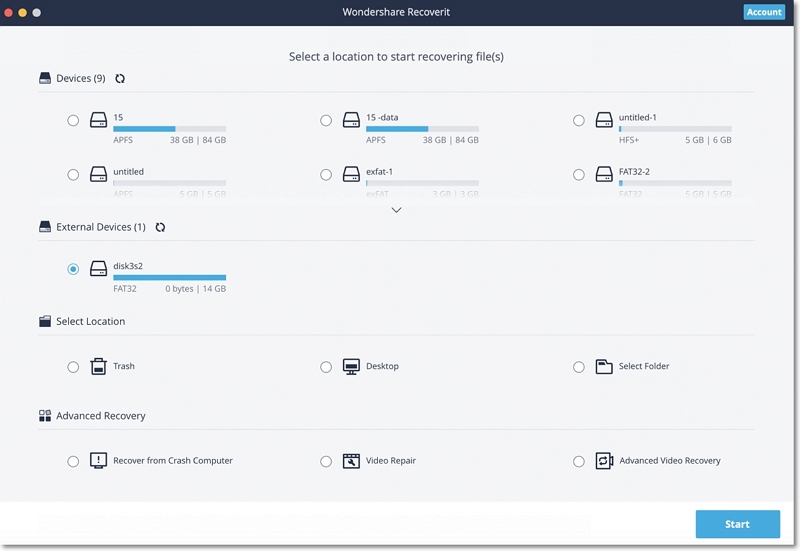
Dann wird Ihre GoPro-SD-Karte gründlich nach den verlorenen Dateien gescannt. Außerdem dauert es länger, nach den verlorenen Dateien zu suchen. Während des Scanvorgangs werden die gespeicherten Dateien nach und nach auf dem Bildschirm angezeigt und entsprechend dem Format aussortiert.
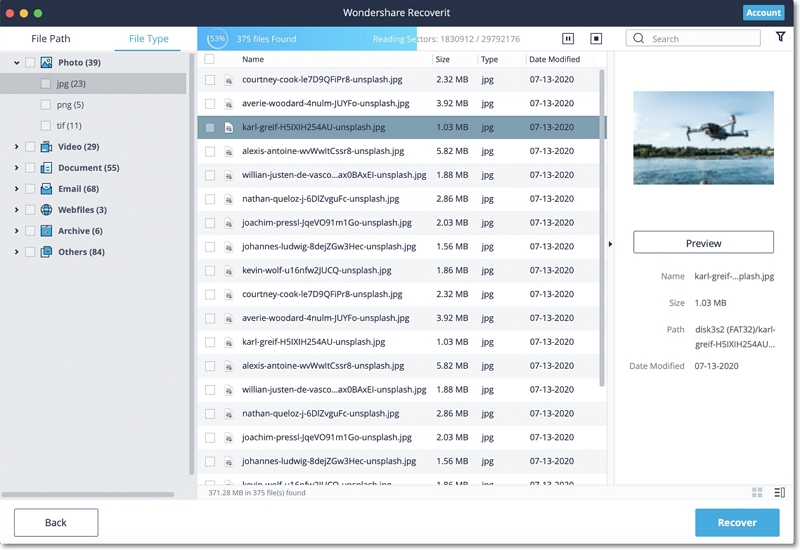
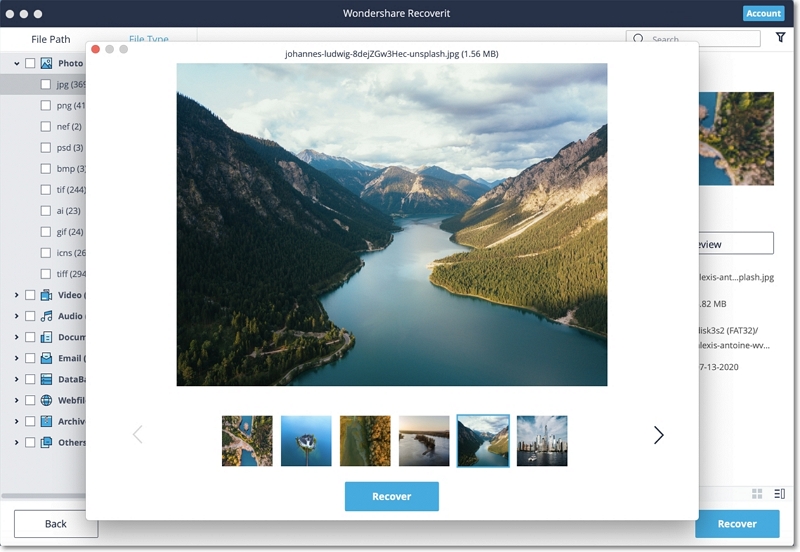
Es wird empfohlen, den Speicherort für die Wiederherstellung der Dateien an einem separaten Ort anzupassen. Wenn Sie die Dateien an demselben Ort wiederherstellen, besteht die Gefahr, dass sie erneut verloren gehen. Neben dem SD-Karten-Fehlerproblem kann die Software auch Fotos von Android-Handys und anderen Geräten wiederherstellen.
Sobald Sie ein Foto mit Ihrer Kamera anklicken, wird die Speicherkarte zum wichtigsten Teil der Kamera. Sie müssen sich um die Karte kümmern, um mögliche GoPro SD-Kartenfehler zu vermeiden. Es besteht immer die Möglichkeit, dass etwas schief geht. Aber mit ein paar Tipps können Sie Datenverluste von Ihrer GoPro SD-Karte verhindern.
Auch wenn Sie gerade eine neue Karte gekauft haben und diese leer ist, formatieren Sie sie noch einmal. Und stellen Sie sicher, dass die Karte formatiert wird, wenn sie in die Kamera eingesetzt wird, nicht auf dem Computer.
Je größer die Speicherkapazität der Karte ist, desto anfälliger wird sie für Datenverluste. Das liegt daran, dass die unbegrenzten Dateien durcheinander geraten und es schwierig wird, den Überblick über die Dateien zu behalten. Und wenn ein Fehler auftritt, verlieren Sie am Ende Tausende von Dateien auf einmal. Daher ist es besser, wenn Sie Karten mit geringem Speicherplatz verwenden.
Sie müssen von Zeit zu Zeit den verbleibenden Platz auf der Karte überprüfen. Wenn Sie Fotos mit der Kamera aufnehmen möchten, stellen Sie sicher, dass Sie genügend Speicherplatz auf der Karte haben.
Wenn Sie die SD-Karte aus dem Computer auswerfen, achten Sie darauf, dass Sie die Karte auswerfen, anstatt sie direkt zu entfernen. Sie gelangen zur Auswurfoption, indem Sie auf das USB-Medium klicken. Beim Mac PC befindet sich eine Auswurftaste direkt auf der Tastatur.
Normalerweise werden die Dateien von der Karte kopiert und dann einzeln gelöscht oder mehrere Dateien auf einmal gelöscht. Vermeiden Sie Sequenzlöschungen und formatieren Sie die Karte in der Kamera, um SD-Kartenfehler zu vermeiden.
Nachdem Sie die SD-Karte aus der Kamera entnommen haben, stecken Sie sie nicht in Ihre Tasche oder Ihren Rucksack. Besorgen Sie sich eine kleine Abdeckung, in der Sie SD-Karten sicher aufbewahren können, um physische Schäden an der Karte zu vermeiden.
Fazit
Wie Sie sehen, ist es keine leichte Aufgabe, Probleme mit der SD-Karte fernzuhalten. Es gibt verschiedene Szenarien, in denen die Karten beschädigt werden können. Aber mit der richtigen Pflege und den richtigen Tipps können wir Situationen mit Datenverlusten vermeiden. Sie können die Korrekturen ausprobieren, um Fehler in Ihren Karten zu beheben. Und wenn doch einmal Daten von der Karte verloren gehen, dann kann die Recoverit Photos Recovery Software jederzeit die verlorenen Fotos und Videos wiederherstellen.
Classen Becker
chief Editor